【AutoHotkey】Ctrl+マウスホイール回転の拡大縮小を無効化するコード

この記事では、Ctrl+マウスホイールで拡大縮小するのを無効化する方法について書きます。
キーに別の機能を割り当てるフリーソフト「AutoHotkey」を使います。
デスクトップアイコンの拡大縮小を無効化できます。
必要な時に再び使えるようにするといったことも可能です。スタートアップに登録しておけば、Windows起動時に自動で起動するようになります。
通常デスクトップアイコンは、Ctrl+マウスホイールで拡大縮小できます。不要な人にとっては、うっかり押してしまう要因になるので邪魔かもです。
そんな時は、AHKを使ってサクッと無効化してみましょう。無効化ではなく、別の機能を割り当てるといったこともできます。
ブラウザの拡大縮小だけは使えるようにもできます。
前提
この記事では、AutoHotkeyを既にインストールしている前提で書いています。
インストールしていないという方は以下の記事を参考にしてみてください。
コード
書き込むコードは以下になっています。
;Ctrl+マウスホイール回転を無効化
^WheelUp::return ;マウスホイール上回転
^WheelDown::return ;マウスホイール下回転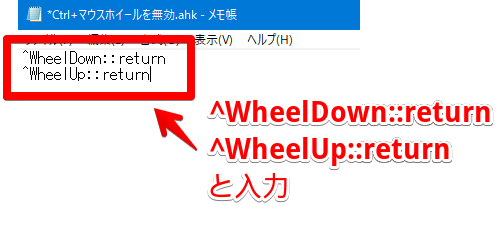
意味は、Ctrl(^)を押しながらマウスホイール回転(WheelDown&Up)した時に、キーを無効化(return)するということです。
ブラウザでは拡大縮小できるようにする
上記コードだと、ブラウザ上でもCtrl+マウスホイールが無効になります。
ブラウザでは拡大縮小したい場合、以下のコードになります。
;ブラウザがアクティブではない時に発動
#IfWinNotActive 【ブラウザのウィンドウ名】 ;ブラウザ名を入力
^WheelUp::return ;マウスホイール上回転を無効
^WheelDown::return ;マウスホイール下回転を無効
#IfWinNotActive「#IfWinNotActive」コマンドを使います。
【ブラウザのウィンドウ名】に、自分が利用しているブラウザの名前を入力します。
3つのブラウザのウィンドウ名を書いておきます。コピペでOKです。
| 主要ブラウザ名 | ウィンドウ名 |
|---|---|
| Microsoft Edge | ahk_exe msedge.exe |
| Google chrome | ahk_exe chrome.exe |
| Vivaldi | ahk_exe vivaldi.exe |
僕の場合は、Vivaldiを利用しているので、コードは以下のようになります。
;Vivaldiがアクティブではない時に発動
#IfWinNotActive ahk_exe vivaldi.exe
^WheelUp::return
^WheelDown::return
#IfWinNotActiveブラウザのウィンドウ名は、Window Spyを利用して調べられます。
こうすることで、ブラウザではいつも通りCtrl+マウスホイールで拡大縮小できます。
コードを入力できたら、ファイル→上書き保存でリロードしましょう。
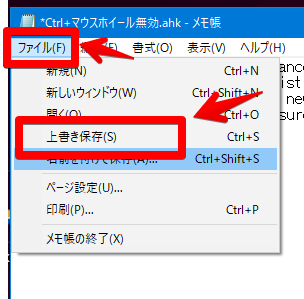
感想
以上、Ctrl+マウスホイールを無効にする方法についてでした。
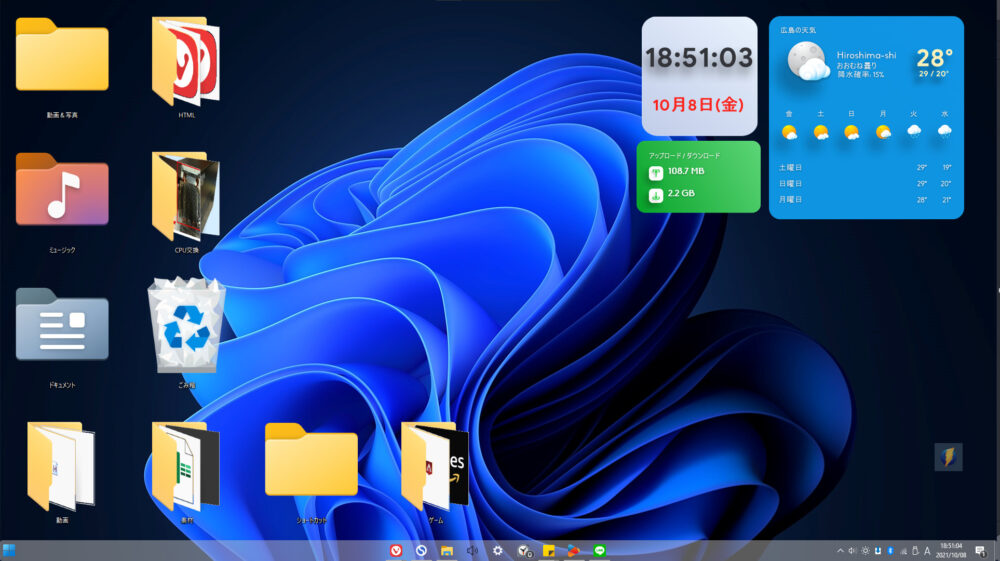





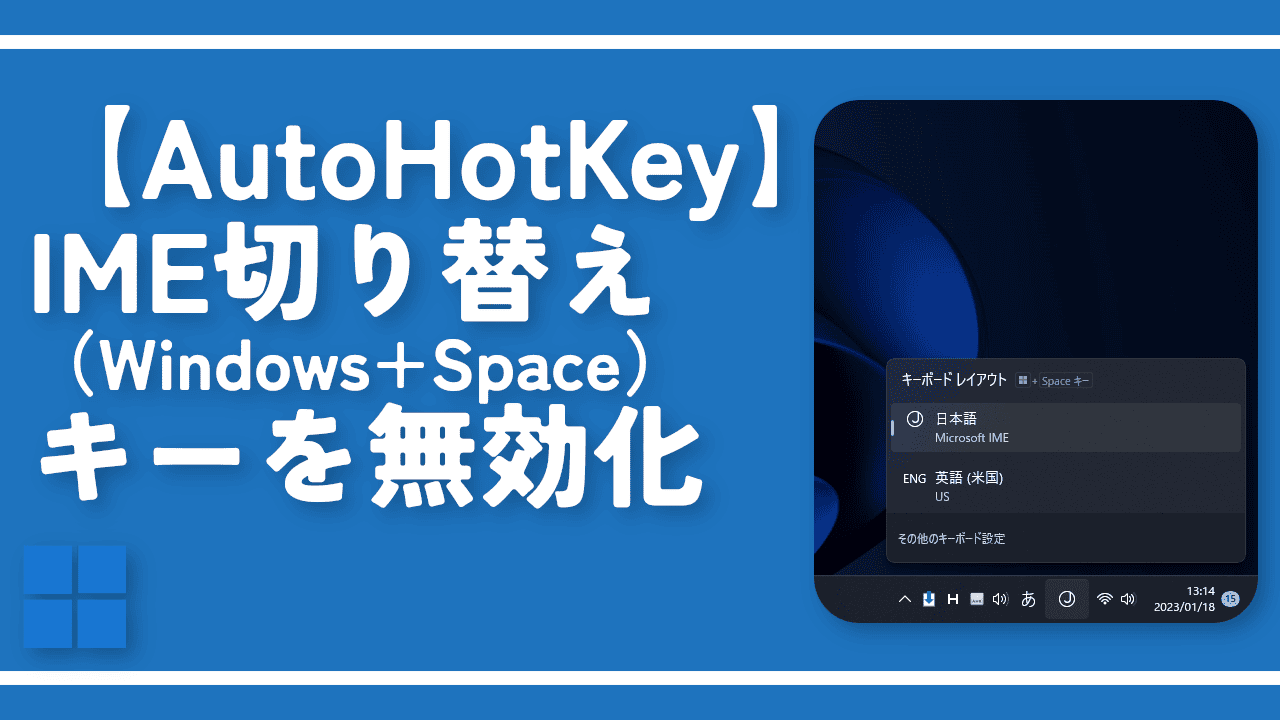


 Logicoolの「MX MASTER 3S」と「MX MECHANICAL MINI」を買った話
Logicoolの「MX MASTER 3S」と「MX MECHANICAL MINI」を買った話 カロリーメイトを綺麗に開けられるかもしれない方法
カロリーメイトを綺麗に開けられるかもしれない方法 【DPP4】サードパーティー製でレンズデータを認識する方法
【DPP4】サードパーティー製でレンズデータを認識する方法 【YouTube】一行のサムネイル表示数を増やすJavaScript
【YouTube】一行のサムネイル表示数を増やすJavaScript 【Clean-Spam-Link-Tweet】「bnc.lt」リンクなどのスパム消す拡張機能
【Clean-Spam-Link-Tweet】「bnc.lt」リンクなどのスパム消す拡張機能 【Youtubeフィルタ】任意のワードで動画をブロックする拡張機能
【Youtubeフィルタ】任意のワードで動画をブロックする拡張機能 【プライムビデオ】関連タイトルを複数行表示にするCSS
【プライムビデオ】関連タイトルを複数行表示にするCSS 【Google検索】快適な検索結果を得るための8つの方法
【Google検索】快適な検索結果を得るための8つの方法 【YouTube Studio】視聴回数、高評価率、コメントを非表示にするCSS
【YouTube Studio】視聴回数、高評価率、コメントを非表示にするCSS 飲んだお酒をメモ代わりに書いておく記事
飲んだお酒をメモ代わりに書いておく記事 【Condler】Amazonの検索結果に便利な項目を追加する拡張機能
【Condler】Amazonの検索結果に便利な項目を追加する拡張機能 ブログ記事を書く上で、極力使わないようにしている言葉
ブログ記事を書く上で、極力使わないようにしている言葉